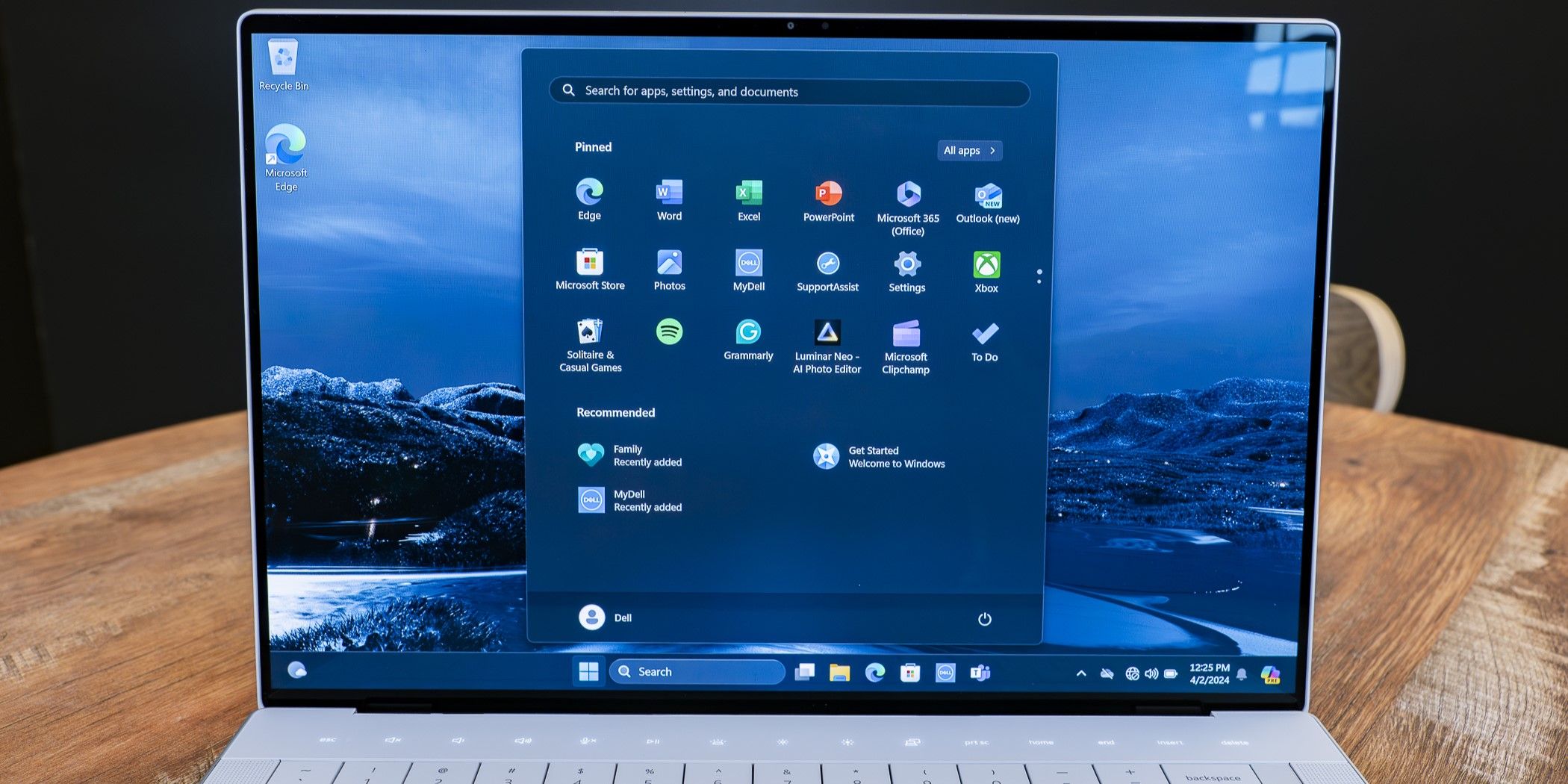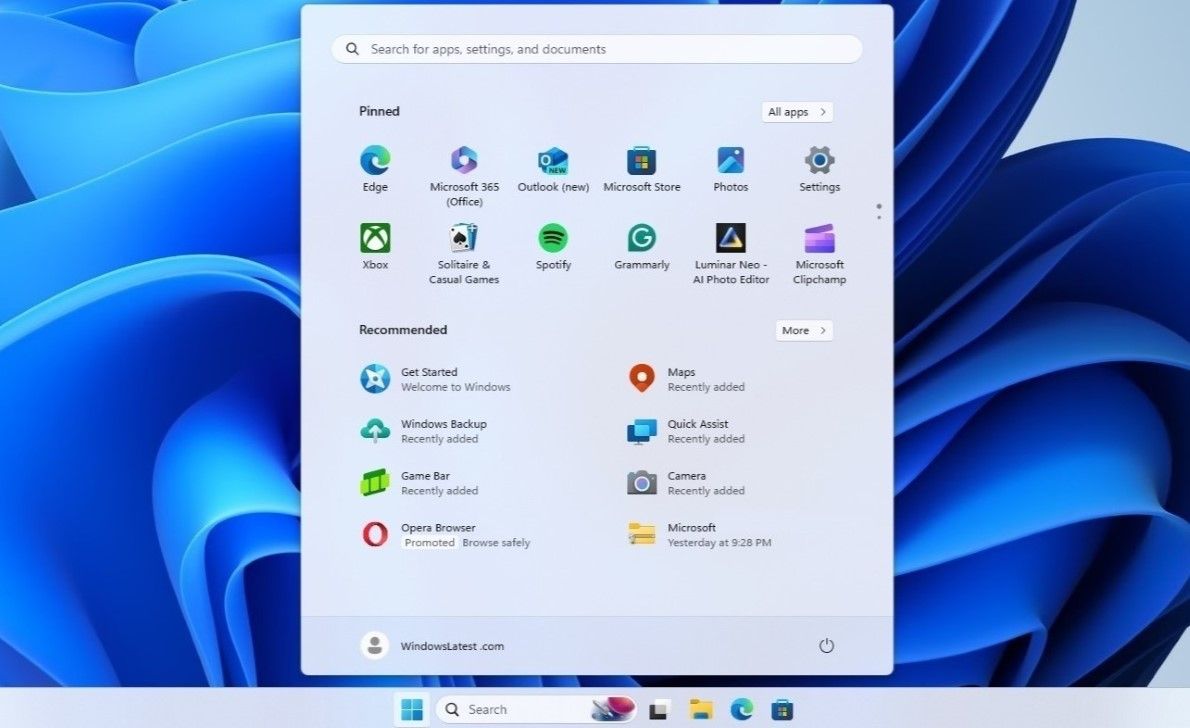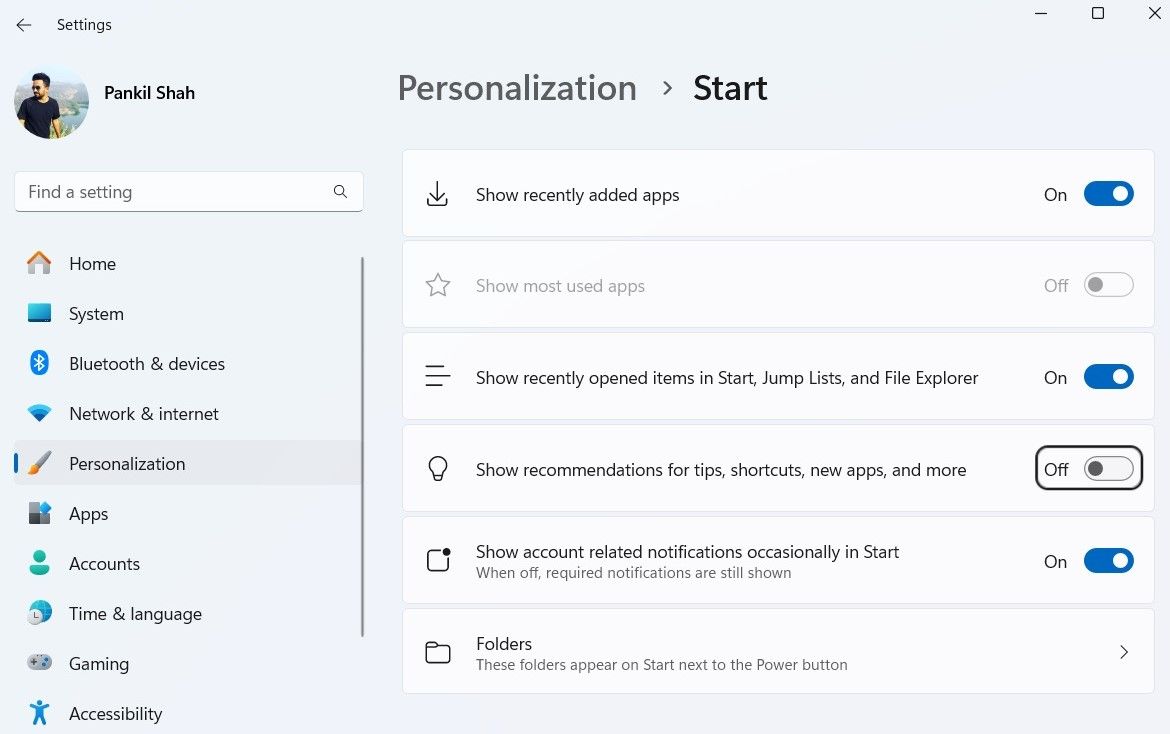.
O menu Iniciar do Windows 11 está recebendo anúncios, mas você pode desativá-los.
Principais conclusões
- O menu Iniciar do Windows 11 agora mostra recomendações de aplicativos da Microsoft Store.
- Os anúncios são limitados a algumas sugestões de aplicativos para evitar confusão.
- Desative os anúncios no menu Iniciar acessando o aplicativo Configurações e desativando ‘Mostrar recomendações’.
O menu Iniciar do Windows 11 não serve mais apenas para localizar seus aplicativos favoritos e arquivos usados recentemente; A Microsoft agora exibirá anúncios lá também. Aqui estão os tipos de anúncios que você pode encontrar no menu Iniciar e como desativá-los.
Depois de instalar a atualização KB5036980 em seu PC com Windows 11, você verá anúncios na seção “Recomendado” do menu Iniciar. Não serão anúncios típicos de sites; em vez disso, serão recomendações de aplicativos da Microsoft Store. Clicar em uma sugestão de aplicativo abrirá sua página no aplicativo Microsoft Store, permitindo que você leia sua descrição ou faça download.
A boa notícia é que os anúncios do menu Iniciar mostrarão apenas uma ou duas sugestões de aplicativos por vez. Portanto, esses anúncios não ocuparão a seção “Recomendado” e serão fáceis de ignorar se você não estiver interessado.
A seção “Recomendado” no menu Iniciar é conveniente para acessar arquivos abertos recentemente ou aplicativos instalados recentemente. Encontrar anúncios lá pode ser bastante irritante, especialmente se você usa esta seção com frequência.
Felizmente, livrar-se dos anúncios do menu Iniciar é rápido e fácil. Portanto, se você não quiser ver recomendações irritantes de aplicativos no menu Iniciar, siga estas etapas para desativá-las:
- Imprensa Ganhar + eu para abrir o aplicativo Configurações.
- Dirigir a Personalização > Iniciar.
- Desligue o botão ao lado de Mostre recomendações de dicas, atalhos, novos apps e muito mais.
Isso deve remover os anúncios do menu Iniciar do Windows 11. No entanto, é importante notar que isso não impedirá a Microsoft de exibir anúncios em outros lugares, como o aplicativo Configurações, tela de bloqueio e Explorador de Arquivos. Se você deseja uma experiência sem anúncios, pode remover a maioria dos anúncios do seu PC com Windows 11 com um pouco de trabalho.
.